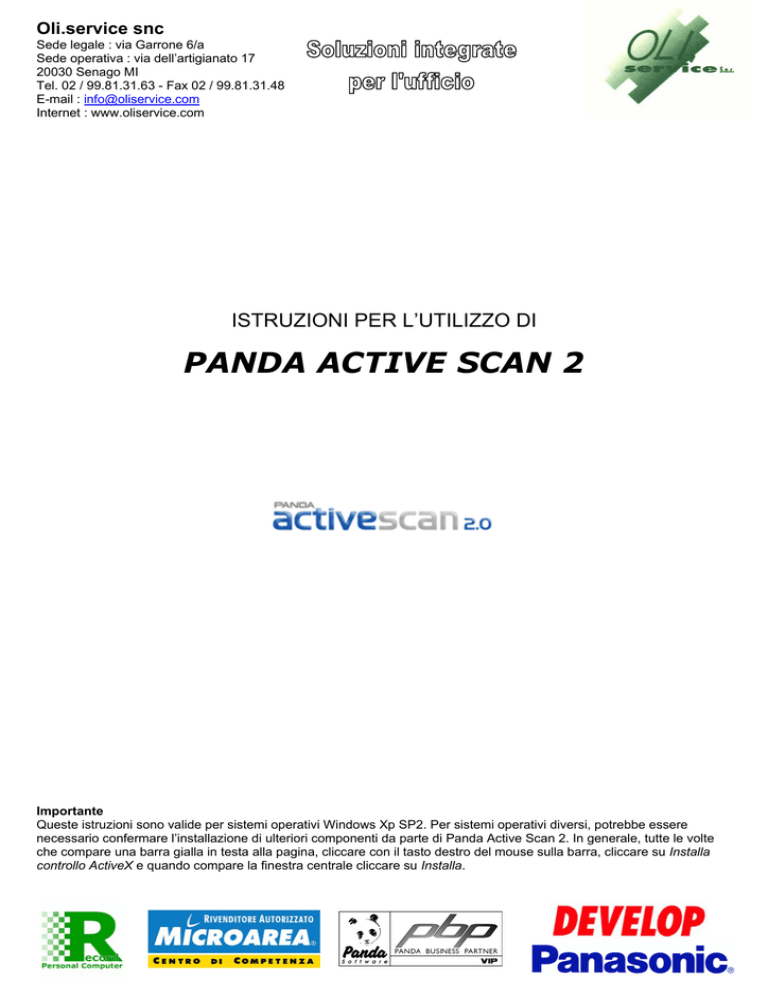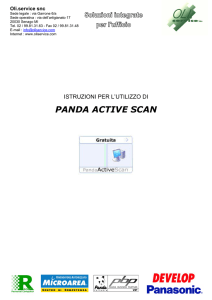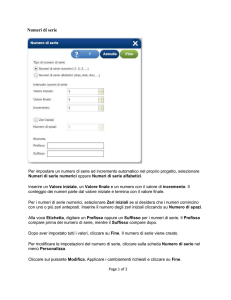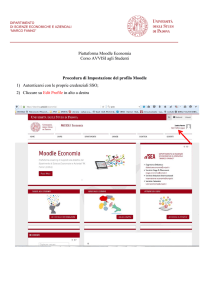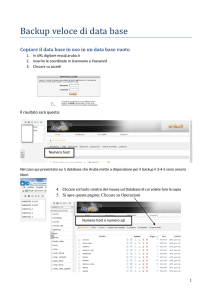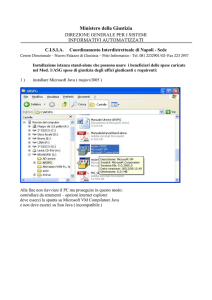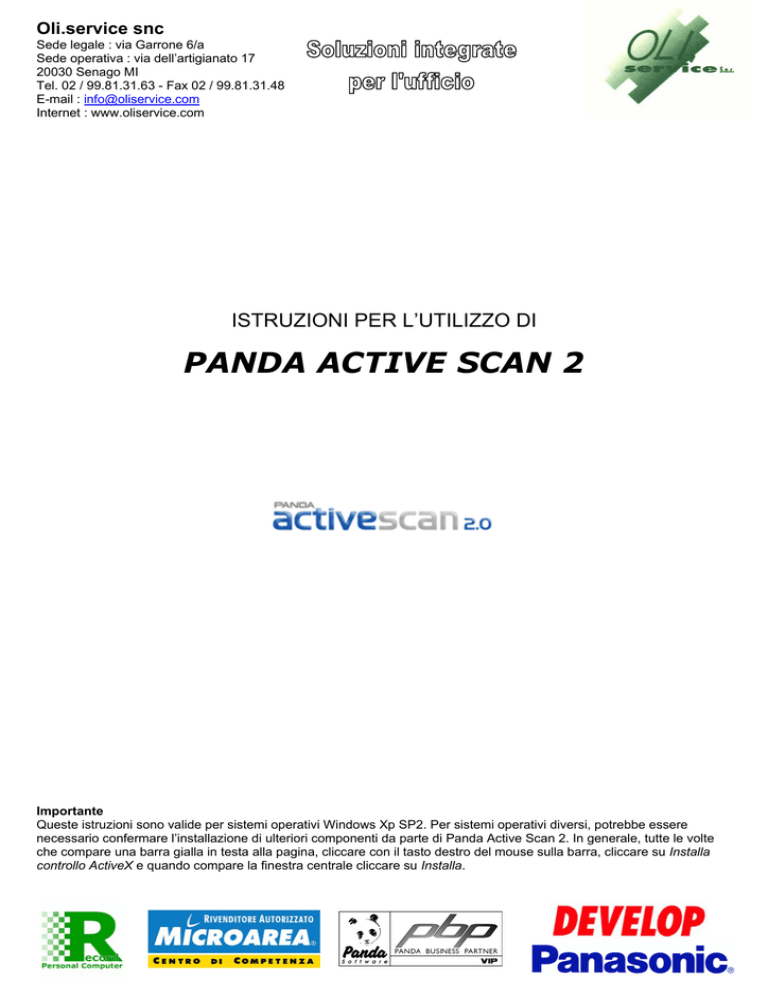
Oli.service snc
Sede legale : via Garrone 6/a
Sede operativa : via dell’artigianato 17
20030 Senago MI
Tel. 02 / 99.81.31.63 - Fax 02 / 99.81.31.48
E-mail : [email protected]
Internet : www.oliservice.com
ISTRUZIONI PER L’UTILIZZO DI
PANDA ACTIVE SCAN 2
Importante
Queste istruzioni sono valide per sistemi operativi Windows Xp SP2. Per sistemi operativi diversi, potrebbe essere
necessario confermare l’installazione di ulteriori componenti da parte di Panda Active Scan 2. In generale, tutte le volte
che compare una barra gialla in testa alla pagina, cliccare con il tasto destro del mouse sulla barra, cliccare su Installa
controllo ActiveX e quando compare la finestra centrale cliccare su Installa.
Oli.service snc
Istruzioni per l’utilizzo di Panda ActiveScan
Panda Active Scan 2 è un analizzatore antivirus online gratuito. Il suo utilizzo periodico è consigliato anche a coloro che
hanno già installato un software antivirus , in quanto Panda Active Scan sfrutta le più recenti tecnologie di scansione ed è
sempre aggiornato con l’ ultima definizione dei virus.
Di seguito vi indichiamo i passi da compiere per utilizzare correttamente Panda Active Scan 2.
OPERAZIONI PRELIMINARI
Da Pannello di controllo OPZIONI DI RISPARMIO ENERGIA impostare a MAI lo spegnimento del monitor,la
disattivazione dei dischi rigidi ( figura 1 )
Figura 1
Figura 2
Da pannello di controllo SCHERMO scheda SCREEN SAVER impostare a nessuno ( figura 2 )
ELIMINAZIONE COOKIES E FILES TEMPORANEI DI INTERNET
Per Internet Explorer 6
Da Pannello di controllo OPZIONI INTERNET cliccare su Elimina cookie... e poi su OK. Successivamente cliccare su
Elimina file... , spuntare la voce Elimina tutto il contenuto non in linea e poi su OK ( fig. 3 ). Cliccare su OK per uscire.
Per Internet Explorer 7
Da Pannello di controllo OPZIONI INTERNET cliccare su Elimina. Successivamente cliccare su Elimina cookie... e poi Si
e su Elimina file... e poi Si ( fig. 4 ). Attendere che termini l’elaborazione, poi cliccare su Chiudi e successivamente su OK
per uscire.
UTILIZZO DI PANDA ACTIVESCAN 2
1 - Collegatevi al sito http://www.oliservice.com e cliccate sul collegamento a Panda Active Scan 2 sulla sinistra della
pagina ( fig. 5 )
2 - Vi comparirà la schermata di accesso. Inserite nome utente e password temporanee da noi precedentemente inviatevi
e cliccate su Invia ( fig. 6 )
3 - Alla schermata successiva cliccate su Analizza ora ( fig. 7 )
4 - Se compare la barra gialla in alto ( fig. 8 ) cliccare con il tasto destro del mouse sulla barra, cliccare su Installa
controllo ActiveX e quando compare la finestra centrale cliccare su Installa
5 - Alla schermata successiva cliccare nuovamente su Installa ( fig. 9 ) e attendere.
6 - Se compare successivamente una schermata con un messaggio di errore ( fig. 10 ), cliccare con il tasto destro del
mouse sulla barra gialla in alto, cliccare su Installa controllo ActiveX e quando compare la finestra centrale cliccare su
Installa
7 - Partirà l’analisi del Pc da parte di Panda Active Scan 2 ( fig. 11 ). L’analisi ha una durata variabile a seconda della
quantità di files presenti sul vs. Pc e potrebbe durare anche qualche ora. Attendere che sia terminata.
2
Oli.service snc
Istruzioni per l’utilizzo di Panda ActiveScan
8 - Terminata l’analisi comparirà il rapporto di Panda Active Scan 2 sui virus o le minacce rilevate. Cliccate su Disinfetta (
fig. 12 )
9 - Terminata l’operazione di rimozione di virus e minacce, comparirà la schermata di notifica che il vs. Pc è stato
disinfettato.
Figura 3
Figura 4
Figura 5
Figura 6
Figura 7
Figura 8
3
Oli.service snc
Istruzioni per l’utilizzo di Panda ActiveScan
Figura 9
Figura 10
Figura 12
Figura 11
Figura 13
Oli.service snc
4